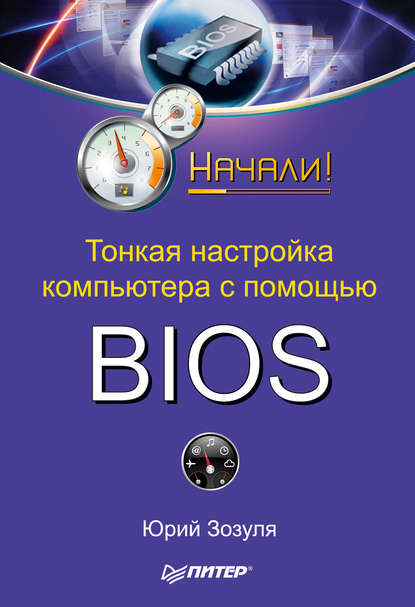По всем вопросам обращайтесь на: info@litportal.ru
(©) 2003-2024.
✖
Тонкая настройка компьютера с помощью BIOS. Начали!
Настройки чтения
Размер шрифта
Высота строк
Поля
Микросхемы BIOS и их расположение
Во всех современных компьютерах BIOS хранится в микросхеме на основе flash-памяти (Flash Memory). Такая микросхема может быть перезаписана с помощью специальных программ прямо на компьютере. Запись новой версии BIOS обычно называется перепрошивкой. Эта операция может понадобиться, чтобы добавить в код BIOS новые функции, исправить ошибки или заменить поврежденные версии.
В большинстве случаев flash-память устанавливается на специальную панель (рис. 2.1), что позволяет легко заменить микросхему при необходимости.
Рис. 2.1. Примеры установки микросхемы BIOS на панель системной платы
В старых компьютерах встречались микросхемы BIOS в прямоугольном корпусе DIP32 (см. рис. 2.1, слева); в большинстве плат используются микросхемы BIOS в квадратном корпусе (см. рис. 2.1, в центре), а в новых платах можно встретить маленькие чипы с последовательным интерфейсом (см. рис. 2.1, справа). Обычно на них есть наклейка с обозначением версии BIOS, а если ее нет – маркировка чипа flash-памяти.
BIOS использует параметры конфигурации, которые хранятся в специальной CMOS-памяти. Свое название она получила по технологии изготовления чипов, где применялся комплементарный металлооксидный полупроводник (Complementary Metal-Oxide Semiconductor). CMOS-память питается от специальной батарейки на системной плате, которая также используется для питания часов реального времени.
Процедура POST
Первое устройство, которое запускается после нажатия кнопки включения компьютера, – блок питания. Если все питающие напряжения окажутся в норме, вступает в работу центральный процессор, который считывает содержимое микросхемы BIOS и начинает выполнять записанную в ней процедуру самотестирования, или POST.
POST решает несколько основных задач.
1. Инициализирует и настраивает основные системные компоненты: процессор, чипсет, оперативную память и видеоадаптер.
2. Проверяет контрольную сумму CMOS и состояние батарейки. Если контрольная сумма CMOS ошибочна, будут загружены значения по умолчанию.
3. Тестирует процессор и оперативную память. Результаты обычно выводятся на экран (рис. 2.2).
Рис. 2.2. Сообщения процедуры POST
4. Инициализирует и настраивает периферийные устройства: клавиатуру, мышь, дисководы, жесткие диски и др. Сведения об обнаруженных накопителях обычно выводятся на экран (см. рис. 2.2).
5. Распределяет ресурсы между устройствами и выводит таблицу с обнаруженными устройствами и назначенными для них ресурсами (рис. 2.3).
Рис. 2.3. Итоговая таблица процедуры POST
6. Ищет и инициализирует устройства с собственной BIOS.
7. Вызывает загрузчик операционной системы.
После того как успешно завершилась процедура POST, запускается поиск загрузочного сектора, который может находиться на жестком диске или сменном носителе. Порядок опроса устройств устанавливается с помощью параметров BIOS First Boot Device, Second Boot Device, Third Boot Device или аналогичных, которые подробно описаны в гл. 7.
Версии BIOS
Как правило, для каждой модели системной платы нужна своя версия BIOS, поскольку в ней учтены особенности используемого чипсета и периферийного оборудования. Однако производителям плат невыгодно тратить время и средства на полный цикл разработки собственных BIOS, поэтому создание BIOS обычно разделяют на два этапа.
1. Производитель BIOS (наиболее известные – компании AMI, Award и Phoenix) разрабатывает ее базовую версию, в которой реализованы все функции, не зависящие от особенностей того или иного чипсета.
2. Производитель системной платы совершенствует базовую версию, учитывая особенности конкретной платы. При этом для одной и той же модели код BIOS может неоднократно изменяться уже после выпуска платы, например, чтобы исправить найденные ошибки или добавить поддержку новых устройств.
Таким образом, понятие «версия BIOS» может применяться, чтобы обозначить:
? версию базового кода BIOS, выпущенного специализированной компанией: например, AwardBIOS 6.0 – шестая версия BIOS фирмы Award, которая используется во многих моделях системных плат, однако для каждой из них исходный код может дорабатываться с учетом особенностей чипсета и периферийных устройств;
? версию BIOS для конкретной модели системной платы и различные модификации или обновления BIOS, предназначенные для одной и той же модели. Название такой версии BIOS обычно состоит из сокращенного обозначения модели платы, к которому добавлен номер модификации или обновления. При описании программы BIOS Setup термин «версия BIOS» будет подразумевать версию BIOS для конкретной модели системной платы.
Основные разработчики BIOS
В большинстве современных компьютеров используется одна из базовых версий BIOS.
? AwardBIOS компании Award Software (www.phoenix.com), наиболее известного производителя BIOS. Очень популярной в свое время была AwardBIOS 4.51, позже появилась AwardBIOS 6.0, также получившая широкое распространение. В 1998 году фирма Award была куплена компанией Phoenix, однако все последующие разработки выходят под маркой AwardBIOS или Phoenix-AwardBIOS.
? AMIBIOS компании American Megatrends (www.ami.com). Различные модификации AMIBIOS используются рядом ведущих производителей плат, например ASUS, ASRock, MSI и др.
? PhoenixBIOS компании Phoenix Technologies (www.phoenix.com). Ее чаще всего можно встретить на ноутбуках и в системных платах некоторых производителей. Компания Phoenix, как уже упоминалось, владеет компанией Award и выпускает BIOS под этой маркой.
Иногда можно встретить версии BIOS, целиком разработанные производителями системных плат или ноутбуков: Intel, IBM, Toshiba, Dell и некоторыми другими известными компаниями. По функциям и интерфейсу такие версии BIOS не очень отличаются от BIOS компаний Award, AMI и Phoenix.
Глава 3
Программа BIOS Setup
В этой главе мы ближе познакомимся с программой настройки BIOS, которая может называться BIOS Setup Utility, CMOS Setup Utility или иначе. Часто используются сокращенные названия этой программы, например BIOS Setup или просто Setup. Иногда программу настройки называют просто «BIOS», но это не совсем корректно, поскольку BIOS Setup – это всего лишь один из компонентов BIOS. Далее в этой книге будет применяться термин BIOS Setup.
Вход в BIOS Setup
Чтобы войти в BIOS Setup, нужно во время первоначального тестирования компьютера нажать определенную клавишу или их комбинацию. Наиболее часто используется Delete, реже F1 или F2; есть и другие варианты. Узнать, за какой же клавишей закреплен вход в BIOS Setup, можно из инструкции к системной плате или из подсказки, которая появляется во время прохождения процедуры POST и имеет, например, такой вид: Press DEL to enterSETUP.
Если инструкции к плате нет, а экранная подсказка отсутствует, вы можете последовательно попробовать наиболее известные варианты:
? Delete;
? одну из функциональных клавиш: Fl, F2, F3, F10, Fll, F12;
? Esc;
? Ctrl+Shift+S или Ctrl+Alt+S;
? Ctrl+Alt+Esc или Ctrl+Alt+Delete.
Кроме того, что необходимо знать клавишу для входа в BIOS Setup, нужно еще и правильно выбрать момент для ее нажатия – сразу же после появления соответствующей экранной подсказки. Если же вместо сообщений POST отображается логотип фирмы-изготовителя, попробуйте нажимать клавишу входа в Setup несколько раз с интервалом 0,5-1 секунда.
При первой попытке входа в Setup вас может ожидать сюрприз в виде окна с требованием ввести пароль. Это значит, что пользователь, работавший с BIOS Setup до вас, защитил вход в нее паролем. Подробнее о паролях читайте в гл. 8.
Интерфейс BIOS Setup и приемы работы с параметрами
Как правило, программа BIOS Setup имеет текстовый интерфейс и управляется с помощью клавиатуры. В главном окне BIOS Setup присутствует меню со списком основных разделов программы Setup. Главное меню BIOS Setup обычно расположено в два столбца (рис. 3.1); этот вариант используется в различных версиях AwardBIOS (Phoenix-AwardBIOS) и AMIBIOS. Данный интерфейс применяется в системных платах Gigabyte, MSI, Foxconn, ECS и многих других производителей.
Рис. 3.1. Главное окно программы настройки Phoenix-AwardBIOS 6.0
Другой распространенный вариант интерфейса BIOS Setup – со строкой меню в верхней части экрана. Такой интерфейс используется в PhoenixBIOS, IntelBIOS, а также в ряде версий AwardBIOS и AMIBIOS. Этот вариант интерфейса применяется в системных платах производства ASUS (рис. 3.2), ASRock, Intel и некоторых других.
Рис. 3.2. Вид программы настройки BIOS в системных платах ASUS